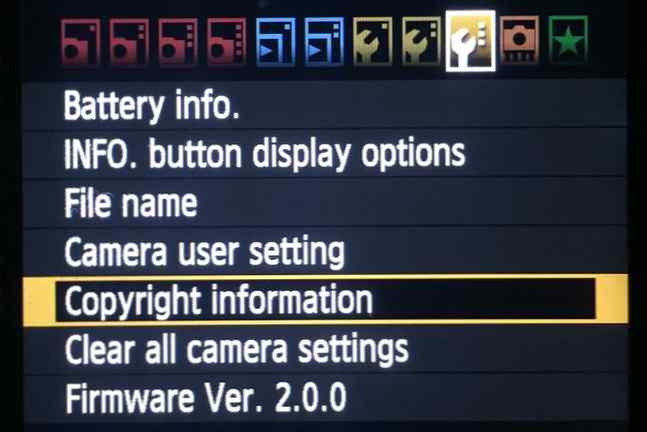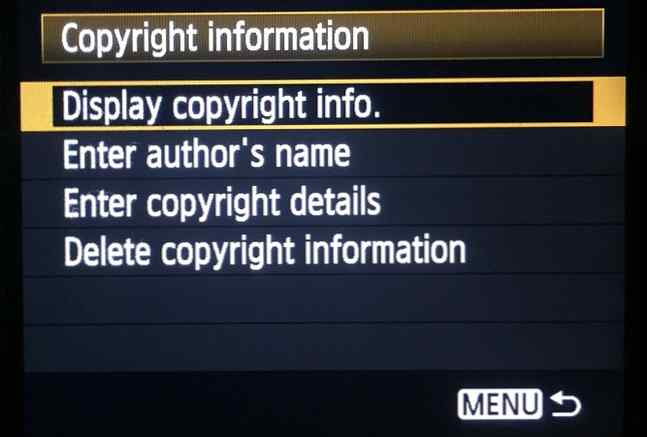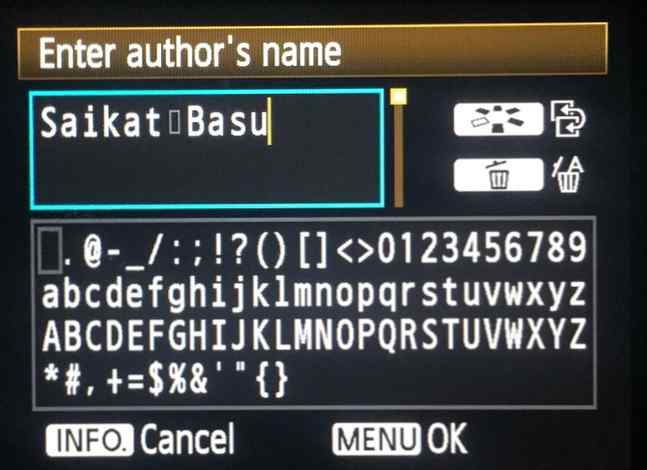Så här lägger du automatiskt till upphovsrätt EXIF till bilder från din kamera

Även amatörfotografer behöver ta copyrightt på sina bilder. Tänk dig att du tog det perfekta gruppfotoet av din familj och det hamnade i en blogg utan ditt tillstånd. Det finns lite du kan göra med brazen stöld.
Men om det fanns några upphovsrättsinformation på bilden, kan du kontrollera överträdelsen. Lyckligtvis är det enkelt att lägga till upphovsrätt till EXIF-data på bilder direkt från kameran. Så varför inte göra det till en bra fotograferingsvanor?
Så här lägger du till upphovsrätt till bilder från din kamera
Om du lägger till upphovsrättsinformationen till EXIF-data kommer inte det ursprungliga fotot att märkas med en ful logo. Om någon grödar originalet eller ändrar det i ett bildredigeringsprogram, förblir data intakt. De flesta medium till avancerade kameror av alla märken har funktionen och allt du behöver göra är att aktivera det i kamerans inställningar.
Skärmarna kommer från en Canon 7D-kamera. Du hittar upphovsrättsinställningen i andra märken någonstans på menyn / inställningsskärmen. Symbolen är vanligtvis en nyckel.
- Tryck på menyknappen.
- Använd Multikontrollen för att navigera till fliken Kamerainställningar 4.
- Återigen, använd Multi-controller eller Snabbreglage att markera Upphovsrättsinformation och tryck sedan på Set-knappen.
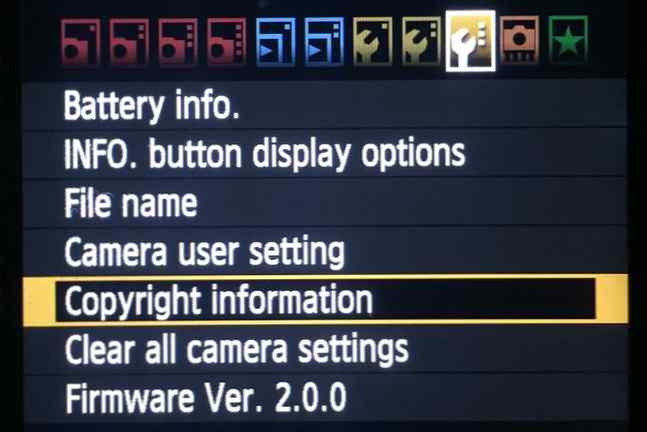
- Upphovsrättsinformationen visar fyra alternativ. Gå igenom dem med snabbvalsknappen:
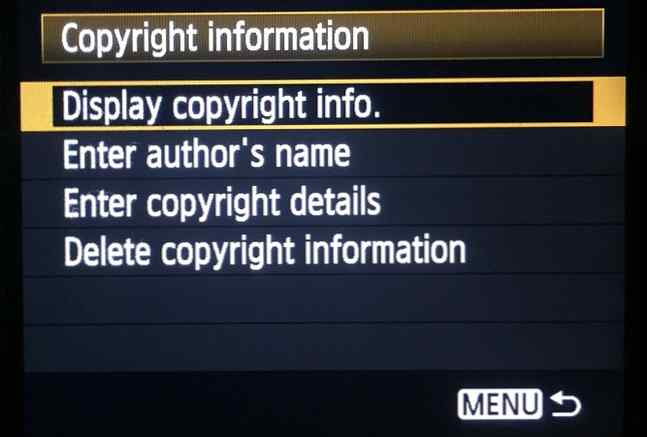
Välj Visa upphovsrättsinformation för att kontrollera de data som för närvarande är inställda.
Välj Ta bort upphovsrättsinformation om du vill radera och ange nya uppgifter.
Välj Ange författarens namn. Alternativt kan du också välja Ange upphovsrättsinformation. - I båda fallen visas en textinmatningsdialogruta med ett komplett teckenuppsättning under det.
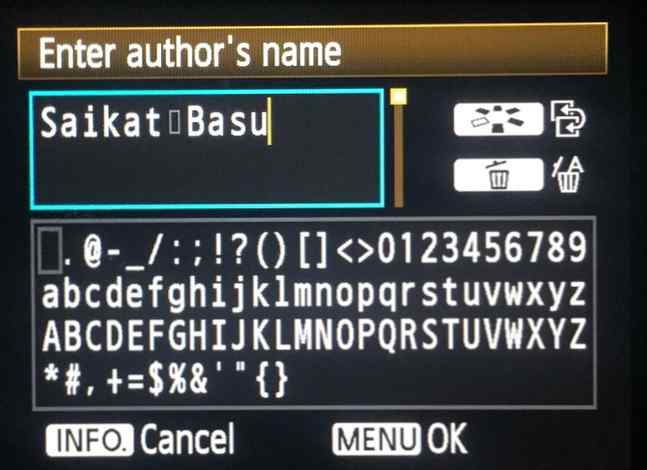
- Använd Bildstilvalsknapp (i Canon) för att växla till teckenavsnittet i dialogrutan. Använd Multikontrollen för att välja en stor eller liten bokstav och tryck sedan på Uppsättning att lägga till brevet i din upphovsrättsinformation. Fortsätt markera och lägg till varje bokstav tills du fyller i texten. Använd ikonen Radera för att avbryta ett brev.
- tryck på Meny knappen för att lämna dialogrutan och slutföra upphovsrättsinformationen.
Kom ihåg: Detta är inte ett vattenstämpel. Det är en del av EXIF-informationen som är hårdkodad i bilderna. Du kanske vill ta bort EXIF-data 3 sätt att ta bort EXIF-metadata från foton (och varför du kanske vill) 3 sätt att ta bort EXIF-metadata från foton (och varför du skulle vilja) visste du att de flesta kameror bäddar in dold information, kallad metadata, i varje fotograferat tag? Och när du delar bilderna, säger du att de laddas upp till ett socialt nätverk, stannar den dolda informationen ofta inbäddad? Läs mer om du någonsin säljer eller lånar din kamera.
Utforska mer om: upphovsrätt, digitalkamera, fotografi.